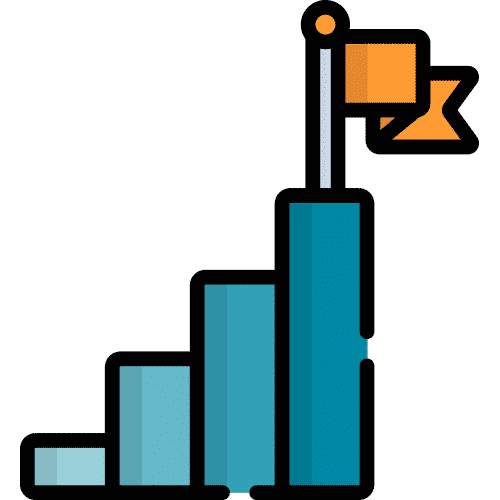Search for answers or browse our knowledge base.
Ajustes de inicio
Desde la página de inicio, seleccione el Botón Menú de Ajustes en la esquina superior derecha.
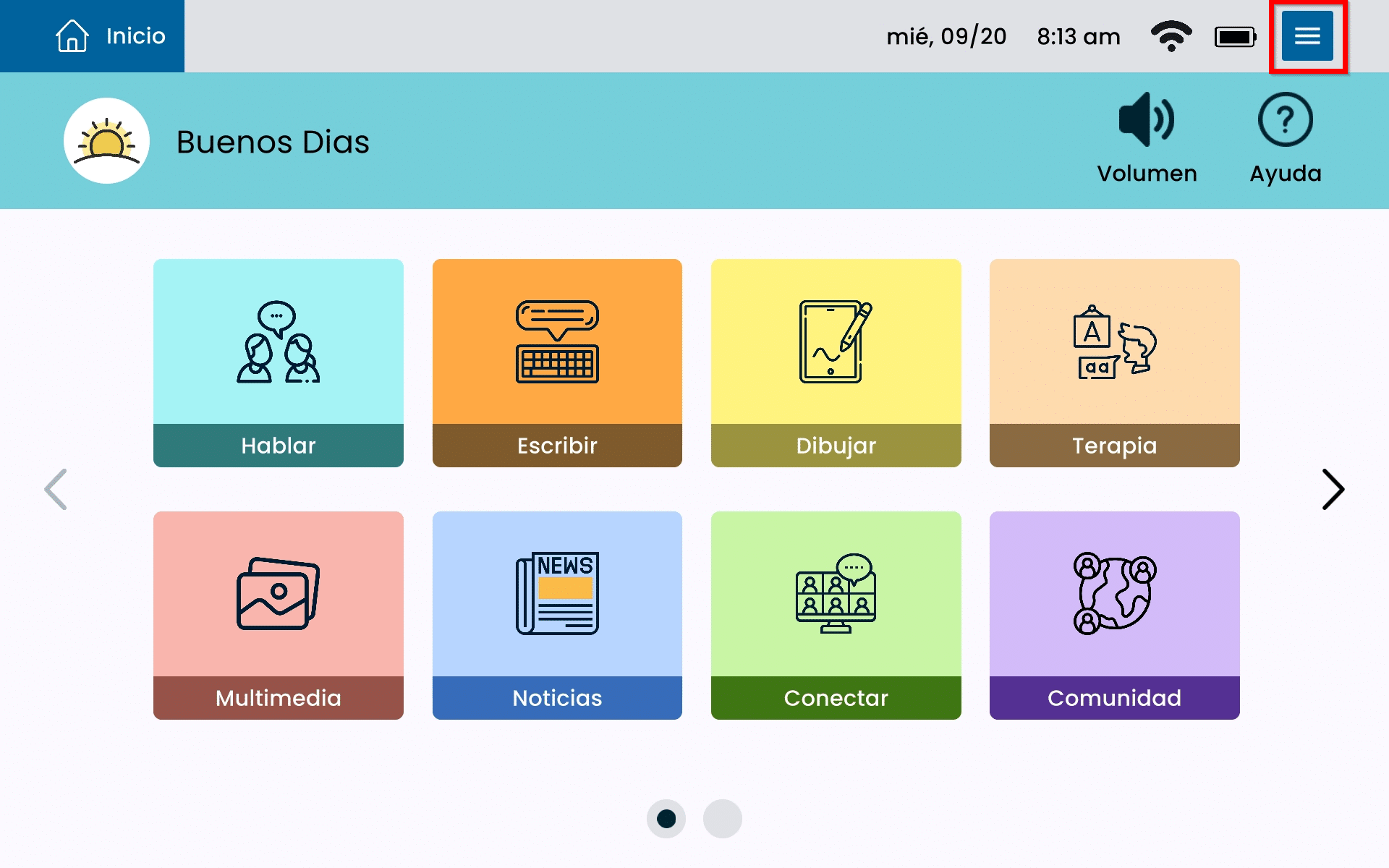
El dispositivo lo llevará automáticamente a los Ajustes de inicio.
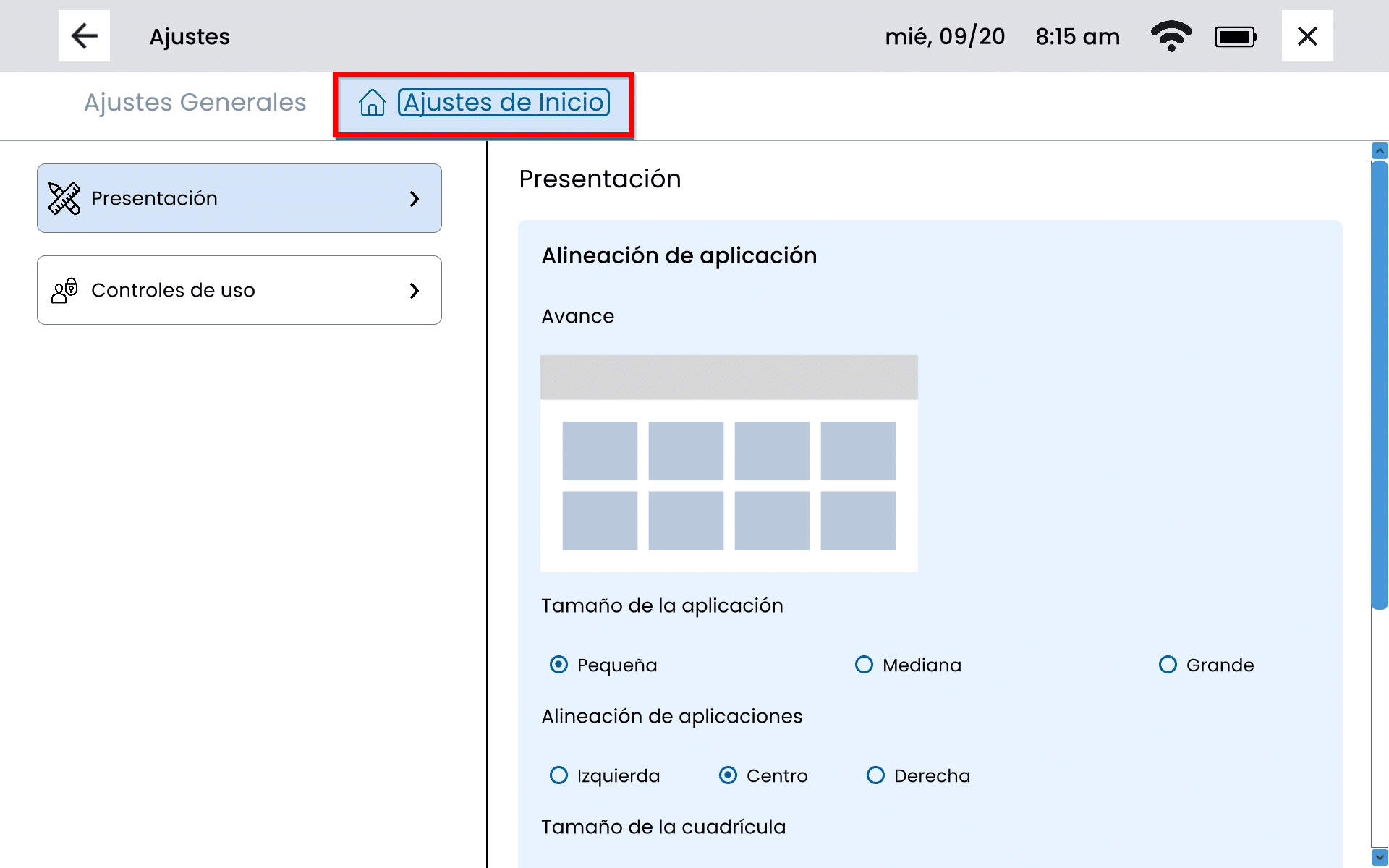
Presentación
Desde la página Ajustes de inicio, seleccione Presentación en el panel izquierdo.
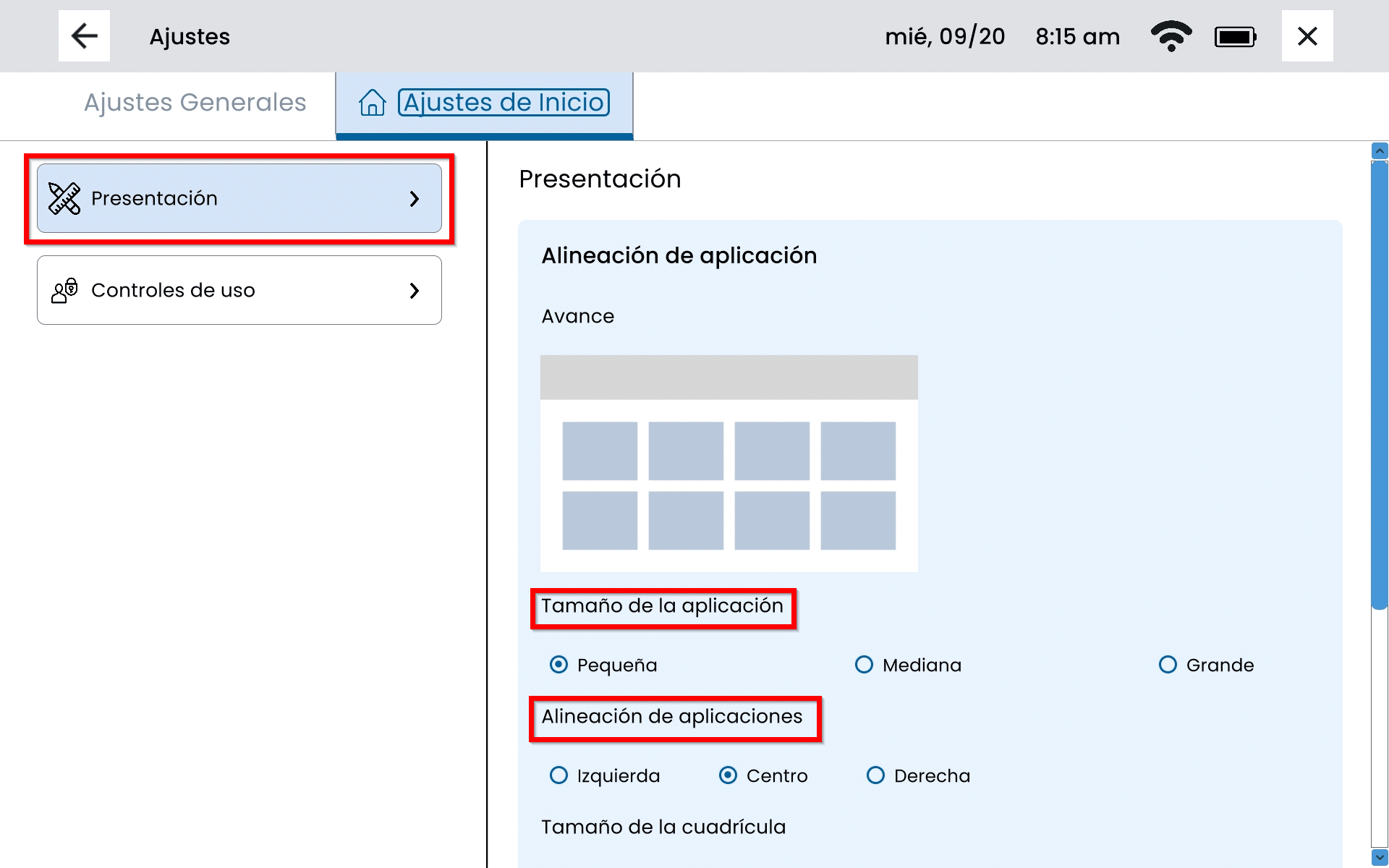
Tamaño de Aplicación: Seleccione entre aplicaciones pequeñas, medianas o grandes. Podrá obtener una vista previa de la disposición de la aplicación en el cuadro de vista previa de arriba.
Alineación de aplicaciones: Para los usuarios que tienen problemas de destreza, pueden seleccionar en qué lado de la pantalla se mostrarán las aplicaciones para acceder fácilmente. Puede ajustar las aplicaciones para que se muestren a la izquierda, al centro o a la derecha. Podrá obtener una vista previa de la disposición de la aplicación en el cuadro de vista previa de arriba.
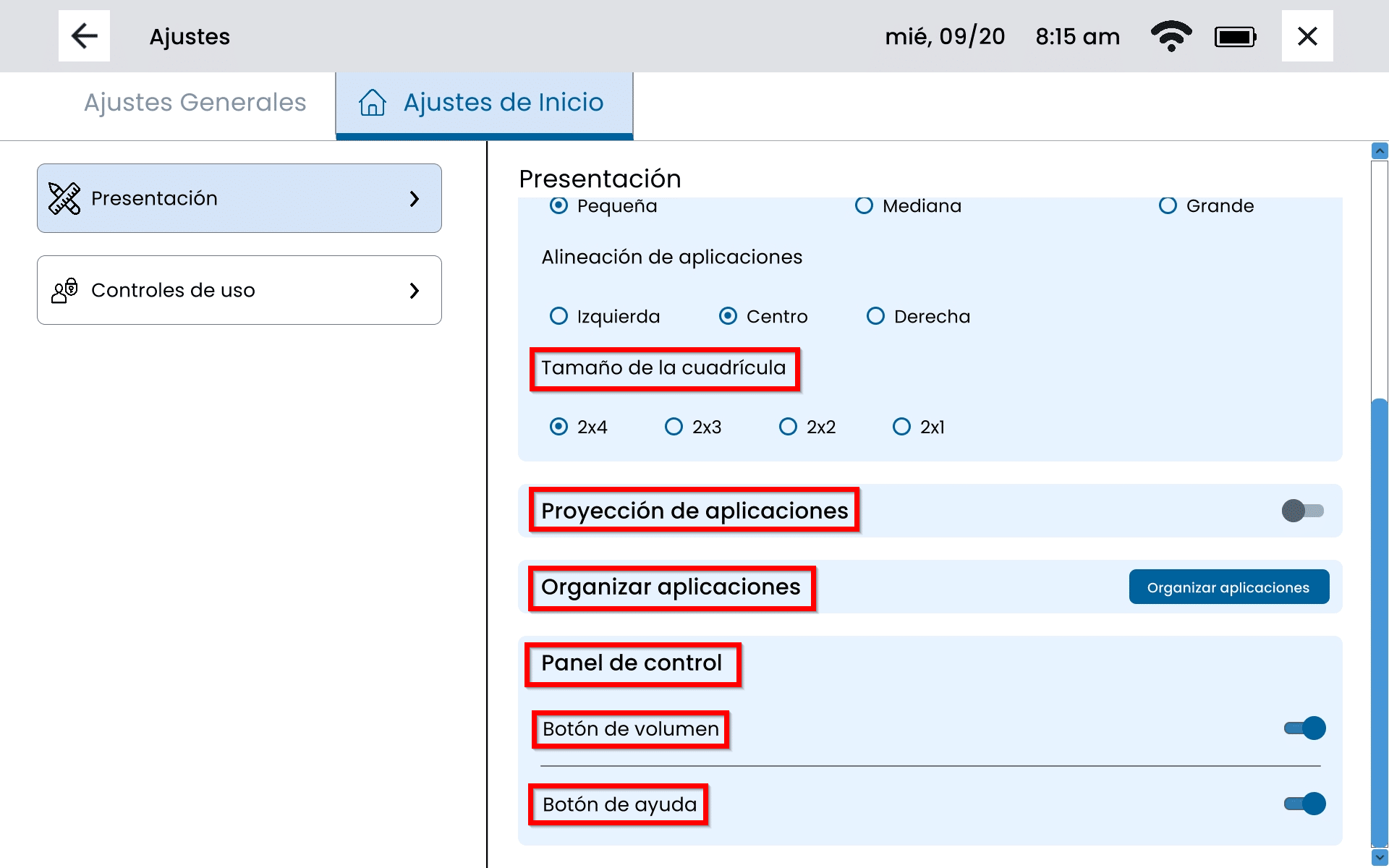
Tamaño de cuadrícula: Seleccione cuántas aplicaciones son accesibles en cada pantalla. Esto variará según la disposición y el tamaño de la aplicación. Podrá obtener una vista previa de la disposición de los mosaicos en el cuadro de vista previa que se encuentra encima de la configuración de la aplicación.
Proyección de aplicaciones: Para que las aplicaciones se proyecten cuando estén seleccionadas, seleccione el botón de alternancia junto a Proyección de aplicaciones. Cuando la proyección de aplicaciones está habilitada, el botón de alternancia aparecerá a la derecha. Cuando la proyección de la aplicación está desactivada, el botón de alternancia se mostrará a la izquierda.
Organizar aplicaciones: Organiza las aplicaciones en el orden que desees. Esto le permite tener un acceso más fácil a sus aplicaciones más utilizadas.
Panel de control
Botón de volumen: Esto le permitirá habilitar o deshabilitar el botón de volumen en la págna de inicio. Para habilitarlo, seleccione el botón de alternancia. Cuando el botón de volumen está habilitado, el botón de alternancia se mostrará a la derecha; cuando esté deshabilitado, el botón de alternancia se mostrará a la izquierda.
Botón de ayuda: Esto le permitirá habilitar o deshabilitar el botón de ayuda en la págna de inicio. Para habilitarlo, seleccione el botón de alternancia. Cuando el botón Ayuda está habilitado, el botón de alternancia se mostrará a la derecha; cuando esté deshabilitado, el botón de alternancia se mostrará a la izquierda.
Controles de Uso
Desde Ajustes de inicio, seleccione Controles de uso en el panel izquierdo.
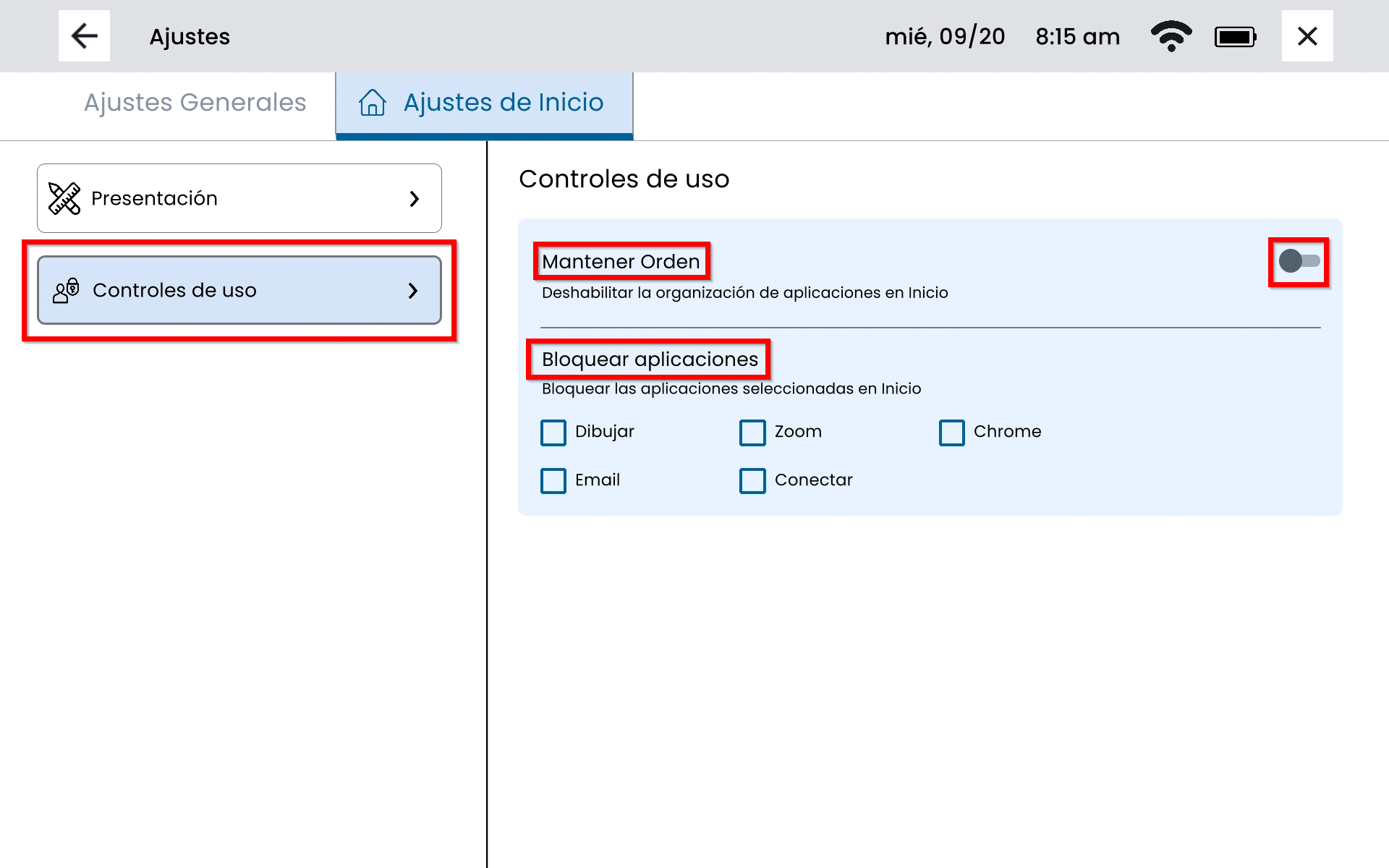
Mantener Orden: Esto deshabilitará la reorganización de las aplicaciones en la página de inicio. Para bloquear la disposición de la aplicación, seleccione el botón de alternancia. Cuando Mantener Orden está habilitado, el botón de alternancia se mostrará a la derecha. Cuando Mantener Orden está desactivado, el botón de alternancia se mostrará a la izquierda.
Bloquear aplicaciones: Esto bloqueará las aplicaciones seleccionadas en la página de inicio. Para desactivar una aplicación, simplemente seleccione la casilla de verificación junto a la aplicación. Las aplicaciones que estén deshabilitadas mostrarán una marca de verificación en la casilla de verificación y mostrarán un candado en la esquina superior izquierda cuando se vean en la pantalla de inicio.